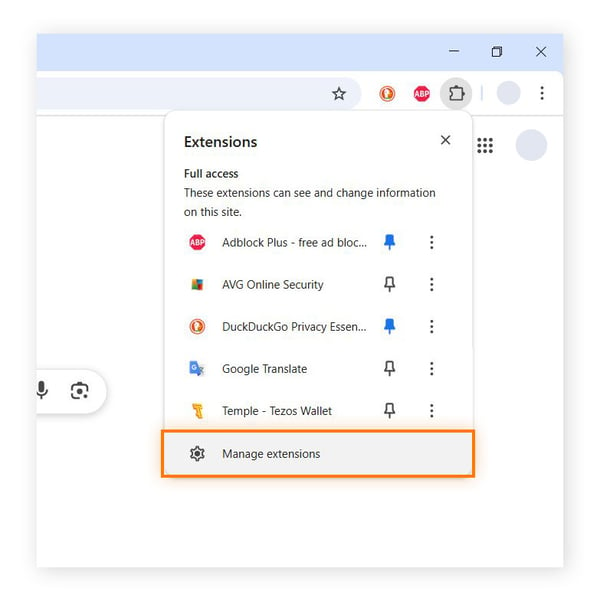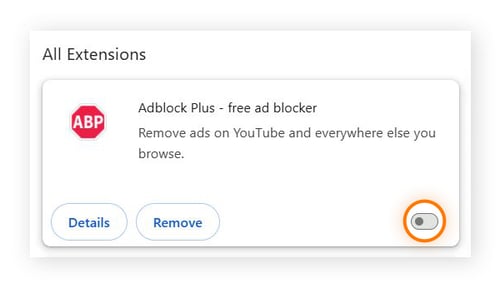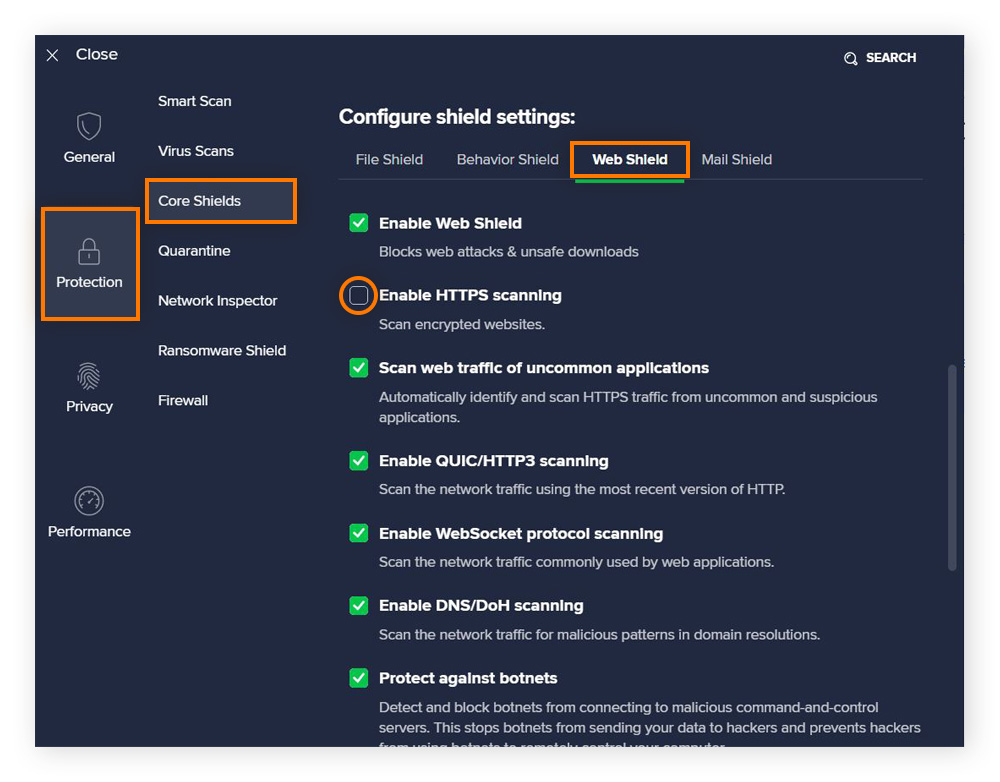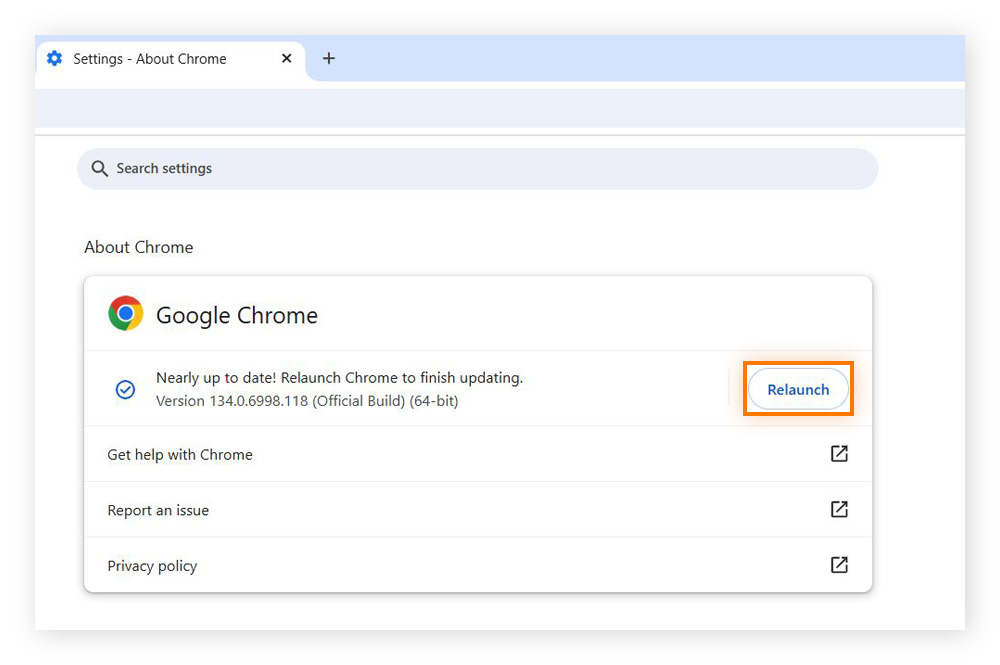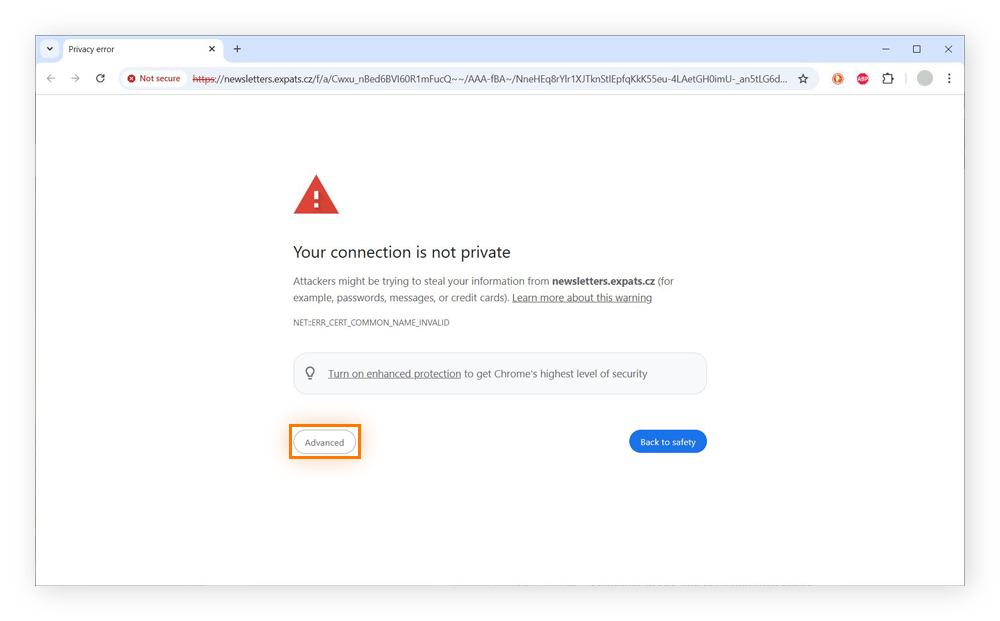17 maneras de solucionar el error «Tu conexión no es privada»
La aparición de mensajes de error que indican que una conexión no es privada suele significar que el certificado SSL de un sitio web ha expirado, no se puede autenticar o no existe. Sin embargo, en algunos casos, puede deberse a problemas por parte de los usuarios. Te indicamos 17 maneras de solucionar el error; por ejemplo, cambiando de red, usando un servidor proxy y reiniciando el dispositivo.
1. Vuelve a cargar la página web
La primera forma de solucionar el error de conexión no privada es, sencillamente, volver a cargar la página web. Para volver a cargar la página, haz clic en el botón de volver a cargar o pulsa Ctrl + R o F5 en Windows, o bien Comando + R en un Mac. También puedes forzar la actualización de la página, lo que además te permitirá ver la versión más actualizada del sitio: en Windows, pulsa Ctrl + Mayús + R y en Mac pulsa Comando + Mayús + R.
2. Fíjate en la dirección del sitio web
Asegúrate de que has introducido la URL correcta del sitio web porque cualquier pequeño error podría llevarte a un sitio web falso o poco seguro. Comprueba también que la URL empiece por «https». Si el sitio web utiliza «http» sin la «s», significa que no tiene cifrado, lo que podría generar un error de privacidad. Vuelve a intentarlo con «https» o utiliza un motor de búsqueda de confianza para buscar el sitio web correcto.
Si en un sitio web aparece el error «Tu conexión no es privada», ve con cuidado. Sigue los pasos recomendados para comprobar si el sitio web es seguro. Los hackers pueden crear sitios web que parecen reales, pero que en realidad sirven para operaciones de phishing, distribución de malware u otros tipos de ciberdelitos.
3. Comprueba la señal de la red wifi
Una mala señal de la red wifi puede impedir que haya conexiones seguras con los sitios web. Si estás en casa, prueba a acercarte más al router o reiniciarlo. Si utilizas una red wifi pública, prueba a cambiar a otra red o a usar una VPN para cifrar la conexión.
4. Cambia a otra red
Tanto si es una red wifi pública como tu proveedor de servicios de Internet, prueba a cambiar de red para comprobar si se soluciona el error. A menudo, para dispositivos móviles esto funciona cuando cambias de una red wifi poco segura a los datos móviles. Si el sitio web funciona en otra red, es probable que el problema sea tu conexión original.
Evita conectarte a redes wifi públicas y abiertas, sobre todo si es gratis conectarse y no te piden contraseñas. En general, esas redes son menos seguras que las redes cerradas. Si no tienes ninguna otra opción, aprende a protegerte en redes wifi públicas.
5. Desactiva la VPN
El uso de una VPN es muy recomendable para navegar en redes wifi públicas y mejorar la privacidad en internet. Sin embargo, en algunas ocasiones, las VPN entran en conflicto con los certificados SSL o bloquean el acceso a algunos sitios web. Si utilizas una red de confianza, desactiva la VPN y vuelve a cargar la página.
Este método suele solucionar el error en los iPhone y otros dispositivos móviles. No obstante, es una solución temporal. Recomendamos activar la VPN lo más pronto posible para mantener tu privacidad e impedir que otras personas supervisen tu actividad en internet.
6. Comprueba la fecha y la hora del dispositivo
Si la fecha y la hora de tu ordenador no están sincronizadas con el navegador, puede producirse un error de conexión. Comprueba la fecha y la hora y corrígelas en la configuración del dispositivo; a continuación, vuelve a cargar la página para resolver el problema. Para asegurar la precisión de la fecha y la hora, activa la sincronización automática con un servidor de hora de internet.
7. Inicia el modo incógnito
Si sigue apareciendo el error en tu navegador habitual, prueba a cambiar a un modo de navegación privada, como el modo incógnito de Chrome o la navegación privada de Firefox, y vuele a abrir la página web. Si no aparece el error, es posible que haya un problema con la memoria caché del navegador y las cookies almacenadas.
8. Borra las cookies y la caché del navegador
La finalidad de las cookies y los datos almacenados en la memoria caché es facilitar y agilizar el acceso a los sitios web. Sin embargo, si se acumulan estos datos, puede que las páginas se carguen con más lentitud o, incluso, que aparezca el error de conexión no privada en Chrome y otros navegadores. Ve a la configuración del navegador y borra las cookies y la memoria caché. A continuación, vuelve a cargar el sitio web para ver si se ha solucionado el problema.
9. Revisa las extensiones del navegador
Algunas extensiones del navegador pueden interferir con una conexión segura porque a veces modifican las solicitudes de la red, bloquean certificados SSL, introducen scripts o anulan la configuración de seguridad. Prueba a desactivar las extensiones y volver a cargar la página.
A continuación, se indica cómo desactivar las extensiones en Chrome:
-
Selecciona el icono Extensiones y ve a Gestionar extensiones.
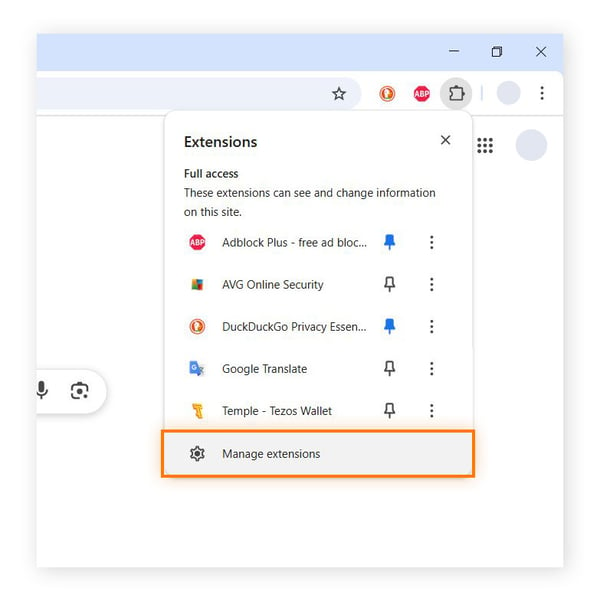
-
En el menú Extensiones, pulsa el botón de cada extensión para desactivarla (el botón cambia de azul a gris).
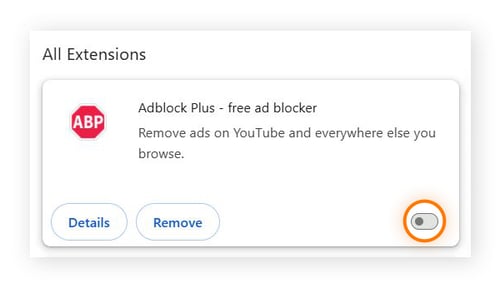
Luego vuelve a cargar la página. Si el sitio web funciona, activar de nuevo las extensiones una a una para identificar la que produce el problema. Después elimínala, vuelve a instalarla o actualízala. El proceso de desactivación de extensiones es bastante similar en Firefox (en este caso, forman parte de los complementos), Safari y Edge.
Las extensiones que más generan el error de conexión no privada suelen ser las de seguridad o los bloqueadores de anuncios. Revisa tus extensiones para asegurarte de que no se haya infiltrado ninguna creada con fines malintencionados. Estas extensiones no solo interfieren con las conexiones seguras, sino que también ralentizan los tiempos de carga y consumen mucha memoria. Elimina extensiones de Chrome o de cualquier otro navegador si observas que hay algunas que dan problemas.
10. Comprueba el software antivirus
A veces, el software antivirus puede interferir con los protocolos de seguridad del navegador. En lugar de desactivar el software antivirus por completo, lo que te dejaría expuesto ante las amenazas en línea, con el mejor software antivirus podrás desactivar únicamente la función de análisis de SSL.
A continuación, se indica cómo hacerlo en la app Avast Free Antivirus para Windows:
-
Ve a Menú > Configuración > Protección > Escudos básicos.
-
Desplázate hacia abajo y selecciona Escudo Web > desmarca la casilla Activar el análisis HTTP.
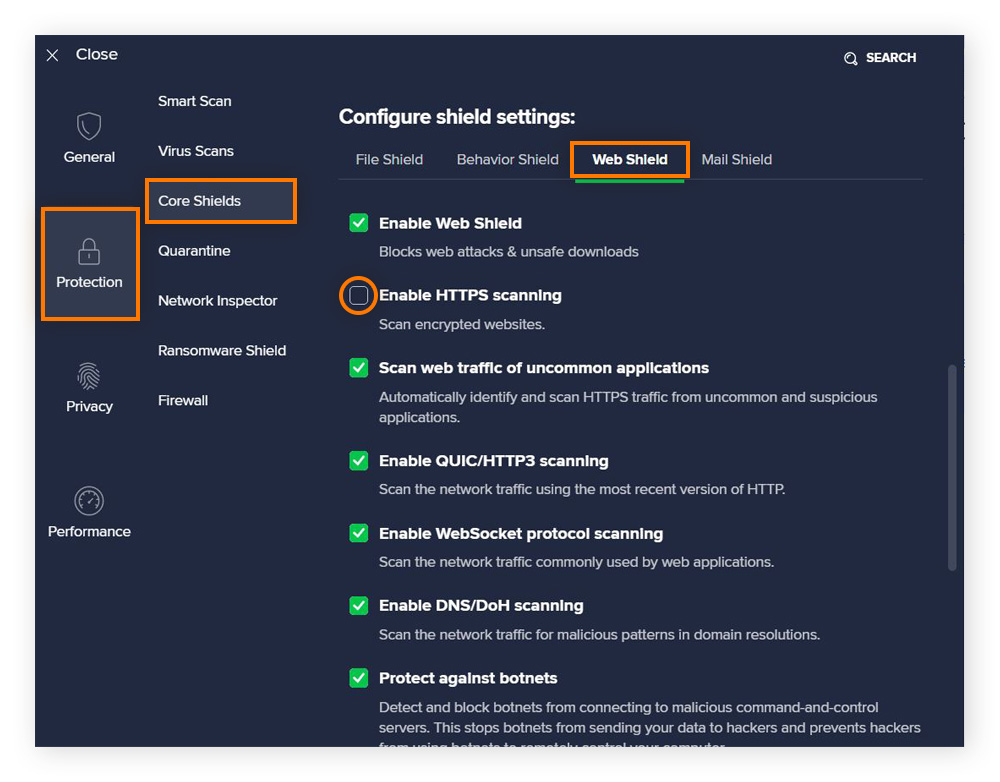
Reinicia el navegador y vuelve a cargar el sitio web. Si continúa produciéndose el error de conexión no privada, prueba con los métodos siguientes para solucionar el problema.
11. Reinicia el dispositivo o el router
A veces, un reinicio puede solucionar muchos problemas relacionados con la red y otros problemas técnicos comunes. Reinicia el equipo, smartphone o router para actualizar la configuración de la red. De esta forma, podrás eliminar errores temporales y restablecer una conexión a internet segura. Es posible que también se resuelva el error de SSL.
Para reiniciar el equipo o dispositivo móvil, elige la opción Reiniciar. Para reiniciar el router, desenchúfalo, espera un mínimo de 30 segundos y enchúfalo de nievo. Espera a que las luces vuelvan a encenderse e indiquen que hay conexión (normalmente, se iluminan de color verde).
12. Actualiza tu sistema operativo
Si el sistema operativo no está actualizado, es posible que tu dispositivo no pueda autenticar sitios web y certificados SSL actualizados. No mantener actualizado el sistema operativo o algún otro software también representa un riesgo de seguridad. Comprueba si hay actualizaciones e instálalas. A continuación, reinicia el dispositivo y vuelve a cargar el navegador.
13. Actualiza el navegador
Si el dispositivo está actualizado, es posible que solo haga falta actualizar el navegador. Las versiones de navegador más antiguas a veces no son capaces de verificar los certificados SSL más nuevos. Actualiza el navegador a la versión más reciente. Para ello, ve a la configuración o descarga la última versión del sitio web oficial. De esta forma, te asegurarás de contar con las actualizaciones de seguridad y las soluciones de compatibilidad más recientes.
A continuación, se indica cómo actualizar Chrome en un equipo:
-
Haz clic en el menú de tres puntos > Configuración > Información de Chrome.
-
Chrome comprobará automáticamente si hay actualizaciones y las descargará si están disponibles. Una vez que haya finalizado el proceso, haz clic en Reiniciar.
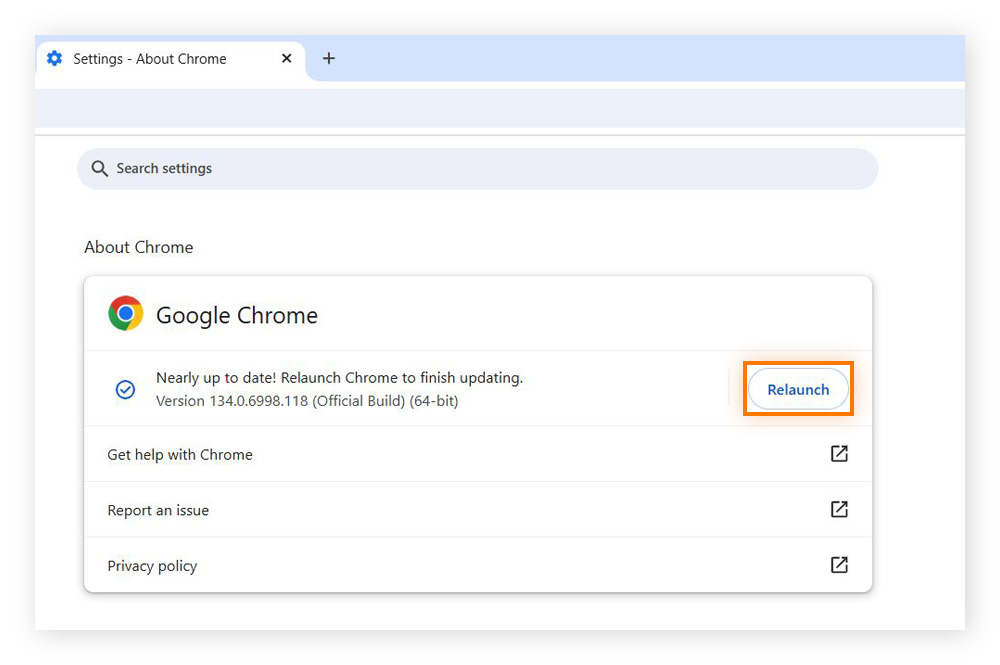
Descubre cómo actualizar Chrome en todos los dispositivos para asegurarte de que funciona bien en cualquier lugar.
14. Utiliza un servidor proxy
Si tu red bloquea algunos sitios web, el uso de un servidor proxy podría ayudarte a omitir el error de conexión no privada. Los servidores proxy ayudan a que la navegación sea más segura porque actúan como intermediario entre tu dispositivo e internet.
Puedes configurar un servidor proxy en tu dispositivo de forma sencilla y rápida. Sin embargo, tienes que asegurarte de que sea de confianza porque algunos pueden poner en riesgo tu seguridad en lugar de mejorarla.
15. Vacia la memoria caché de DNS
Vaciar la memoria caché del DNS también puede ayudarte a evitar este error porque quizás esté dañada. Este método es más eficiente en un equipo de escritorio o un portátil.
A continuación, se indica cómo vaciar la memoria caché del DNS en Windows:
-
Abre el símbolo del sistema (pulsa la tecla de Windows + R).
-
Escribe ipconfig /flushdns y pulsa Intro. Recibirás un aviso cuando el DNS se haya limpiado correctamente.
-
Reinicia el navegador y vuelve a visitar el sitio web.
En Mac:
-
Abre Terminal.
-
Escribe sudo killall -HUP mDNSResponder.
-
Reinicia el navegador y vuelve a visitar el sitio web.
Si vaciar el DNS no resuelve el problema, prueba a cambiar la configuración del router del DNS o usar otro navegador.
16. Usa otro navegador
Cada navegador gestiona los certificados SSL de manera diferente. Si el error aparece en Chrome, prueba a abrir Firefox o Safari, o viceversa. Si el sitio web se carga en otro navegador, es posible que haya que actualizar el primero o que tenga algún problema.
Además, deberías plantearte usar un navegador seguro para navegar por internet. Avast Secure Browser se asegura de cifrar todas tus conexiones y proteger tu privacidad. Al mismo tiempo, Avast es rápido y fácil de usar. Y si un sitio web no ofrece una conexión segura, Avast te avisará y bloqueará todos los sitios web peligrosos.
Si quieres cambiar tu navegador predeterminado por otro más seguro, cambia el navegador predeterminado en tu dispositivo para que se abra automáticamente al iniciarlo.
17. Ignora el error
Como último recurso, puedes ignorar el error «Tu conexión no es privada» haciendo clic en el botón Avanzado de la página de error y optando por continuar en el dominio (en el caso de Chrome). Este error se puede omitir en todos los navegadores, aunque la forma de hacerlo sea un poco distinta.
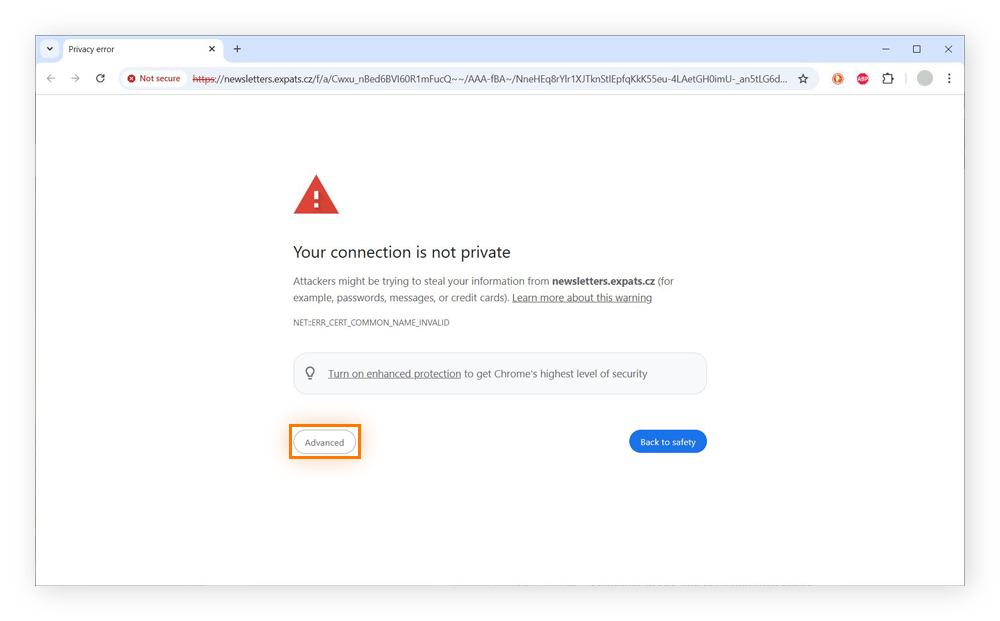
Te recomendamos que apliques esta medida solo como último recurso, cuando ninguno de los métodos anteriores permita que se cargue el sitio web y sepas que el sitio web suele ser seguro. Si cargas un sitio web que no es seguro, tus datos podrían quedar expuestos ante hackers y otros ciberdelincuentes.
¿Qué significa el error «Tu conexión no es privada»?
El error «Tu conexión no es privada» significa que tu navegador no puede establecer una conexión segura y cifrada con un sitio web. Este error aparece incluso en sitios web que en apariencia son seguros cuando el navegador detecta un problema de seguridad.
¿Por qué mi conexión no es privada?
El error «Tu conexión no es privada» se produce debido a problemas en el cliente y en el servidor. Los problemas en el cliente se pueden solucionar, por ejemplo, un problema con el sistema operativo, el dispositivo o el router. Los problemas del servidor son del servidor web y es posible que no puedas solucionarlos por tu cuenta, por lo que necesitas soluciones alternativas.
Estos problemas suelen estar relacionados con certificados SSL expirados, configurados incorrectamente o que no son de confianza en el servidor del sitio web, lo que impide que la conexión sea segura. Un certificado SSL equivale un pasaporte que te identifica e incluye una fecha de expiración.
Si intentas acceder a un país con un pasaporte expirado o si el pasaporte no coincide con tu identidad, no podrás entrar. Asimismo, con un certificado SSL expirado o sospechoso, un servidor HTTPS seguro te denegará el acceso a un sitio web.
Aunque en general puedes ignorar el aviso para acceder a un sitio web con un certificado SSL no válido, hacerlo representa riesgos. Sin un certificado SSL para asegurar el cifrado, la conexión no es segura; por lo tanto, quedas vulnerable ante la intercepción de datos, ataques de phishing e infecciones de malware. Los hackers podrían robar información confidencial, como contraseñas y datos de tarjetas de crédito.
No obstante, hay muchas causas por las que aparece este error que no están relacionadas con los certificados SSL, como el uso de un sistema operativo desactualizado, una configuración de la fecha y la hora incorrecta, la interferencia con un software antivirus o problemas con la red. Muchos de estos problemas se pueden resolver en el cliente.
Glosario de códigos de error relativos al mensaje «Tu conexión no es privada»
El error «Tu conexión no es privada» aparece de forma algo diferente en cada navegador. En la mayoría de ellos aparece el error en cuestión, cosa que puedes usar para ayudar a resolver el problema. Por ejemplo, en un error se te avisa de que hay un problema con la fecha y la hora en la configuración, mientras que en otro se te informa de que se ha introducido un nombre de dominio incorrecto.
En muchos casos, puedes actualizar la página, comprobar la URL, corregir la fecha y la hora, actualizar el navegador y el sistema operativo, borrar la memoria caché y las cookies, desactivar la VPN o el análisis HTTPS del antivirus, reiniciar el router, utilizar una red segura o probar en otro navegador.
A continuación, se proporciona un glosario de los códigos de error de privacidad más comunes en Chrome, Safari, Firefox y Edge:
Códigos de error de Google Chrome para el mensaje «Tu conexión no es privada»
En Google Chrome, se te avisa con una señal de advertencia roja y un título en negrita que indica que la conexión no es privada.
Estos son varios de los motivos por los que podría aparecer este error en Google Chrome:
-
ERR_CERT_SYMANTEC_LEGACY: el sitio web tiene un certificado emitido por Symantec, que ya no es compatible.
-
NET::ERR_CERT_AUTHORITY_INVALID: el certificado SSL del sitio web no puede autenticarse.
-
NET::ERR_CERT_DATE_INVALID: la fecha y la hora de tu dispositivo no coinciden con las de tu navegador.
-
NET::ERR_CERT_COMMON_NAME_INVALID: el nombre del dominio del certificado SSL no coincide con el nombre de dominio de la barra de direcciones.
-
NET::ERR_CERT_WEAK_SIGNATURE_ALGORITHM: el certificado SSL utiliza un algoritmo de cifrado obsoleto o débil, por lo que es poco seguro.
-
NET::ERR_CERTIFICATE_TRANSPARENCY_REQUIRED: el certificado no aparece en los registros públicos de transparencia, por lo que representa un riesgo de seguridad.
-
NET::ERR_SSL_VERSION_OR_CIPHER_MISMATCH: el sitio web utiliza una versión desactualizada de SSL/TLS o un algoritmo de cifrado poco seguro que ya no admite Chrome.
-
NET::ERR_SSL_PROTOCOL_ERROR: es un error general de conexión con el SSL, posiblemente debido a la configuración de la red, problemas con el navegador o un servidor configurado incorrectamente.
-
ERR_SSL_PINNED_KEY_NOT_IN_CERT_CHAIN: el certificado de seguridad del sitio web no coincide con la clave esperada, lo que podría denotar una manipulación.
-
Error de certificado SSL: hay un problema sin especificar con el certificado SSL del sitio web.
Código de error de conexión no privada en Safari
Safari avisa claramente de que la conexión no es privada con un mensaje y un icono de candado rojo. Sin embargo, para saber cuál es el error, hay que hacer clic en Mostrar detalles y ver la información.
Códigos de error de Mozilla Firefox
En Mozilla se usa un símbolo similar al de Safari; en este caso, el candado es gris con una raya roja y se indica que la conexión no es segura (en lugar de que no es privada). Al igual que Chrome, Firefox indica el error que se ha identificado. A continuación, se indican varios de los errores que puede señalar Firefox sobre conexiones no seguras:
-
ERROR_SELF_SIGNED_CERT: el certificado SSL está autofirmado y no es de confianza.
-
SEC_ERROR_EXPIRED_CERTIFICATE: el certificado SSL del sitio web ha expirado.
-
SEC_ERROR_UNKNOWN_ISSUER: el emisor del certificado digital es desconocido.
-
SEC_ERROR_EXPIRED_ISSUER_CERTIFICATE: el certificado de la autoridad emisora ha expirado, lo que afecta al nivel de confianza del sitio web.
-
SEC_ERROR_BAD_SIGNATURE: el certificado SSL tiene una firma digital no válida o que se ha manipulado.
-
SEC_ERROR_REVOKED_CERTIFICATE: la autoridad emisora ha revocado el certificado SSL por motivos de seguridad.
-
SEC_ERROR_OCSP_INVALID_SIGNING_CERT: la respuesta del protocolo de estados de certificados en línea (OCSP) no está firmada correctamente o no es de una fuente de confianza.
-
SSL_ERROR_BAD_CERT_DOMAIN: el certificado SSL no coincide con el nombre del dominio, posiblemente porque está configurado de forma incorrecta o ha sido víctima de un ataque.
-
SSL_ERROR_UNSUPPORTED_VERSION: en el sitio web se utiliza una versión obsoleta de SSL/TLS que ya no admite Firefox.
-
SSL_ERROR_NO_CYPHER_OVERLAP: los protocolos de cifrado del sitio web no coinciden con los que admite Firefox, en general debido a una configuración obsoleta.
-
MOZILLA_PKIX_ERROR_ADDITIONAL_POLICY_CONSTRAINT_FAILED: el certificado incumple los requisitos de la política de seguridad de Firefox.
-
MOZILLA_PKIX_ERROR_SELF_SIGNED_CERT: el certificado SSL está autofirmado y no lo ha emitido una autoridad reconocida, por lo que no es de confianza.
-
MOZILLA_PKIX_ERROR_MITM_DETECTED: se ha identificado un posible ataque de interposición man-in-the-middle (MITM).
Códigos de error de Microsoft Edge
Microsoft Edge implementa un enfoque similar al de Chrome y muestra una señal de advertencia roja. Aunque sus códigos de error tienen un formato algo distinto, Edge indica muchos de los mismos problemas que señalan el resto de los navegadores:
-
DLG_FLAGS_INVALID_CA o DLG_FLAGS_SEC_CERT_CN_INVALID: el certificado del sitio web no es válido o se ha identificado actividad maliciosa.
-
Error Code: 0: el certificado SSL del sitio web no es seguro.
-
NET::ERR_CERT_COMMON_NAME_INVALID: el nombre de dominio del certificado no coincide con la barra de direcciones.
-
NET::ERR_CERT_DATE_INVALID: el certificado SSL ha expirado o la configuración de la fecha y la hora del sistema es incorrecta.
-
NET::ERR_CERT_WEAK_SIGNATURE_ALGORITHM: el certificado SSL emplea un algoritmo de cifrado obsoleto o débil que ya no es seguro.
-
NET::ERR_CERTIFICATE_TRANSPARENCY_REQUIRED: el certificado SSL no está bien registrado en los registros de transparencia de certificados, por lo que podría no ser seguro.
-
NET::ERR_SSL_VERSION_OR_CIPHER_MISMATCH: el sitio web utiliza una versión obsoleta de SSL/TLS o un algoritmo de cifrado que ya no admite Microsoft Edge.
-
NET::ERR_SSL_PROTOCOL_ERROR: indica un error genérico de conexión SSL que podría haberse generado por la configuración de la red, problemas con el navegador o un servidor configurado incorrectamente.
-
ERR_SSL_PINNED_KEY_NOT_IN_CERT_CHAIN: el certificado de seguridad no coincide con la clave esperada, lo que podría denotar una manipulación o una configuración errónea de seguridad.
-
NET::ERR_CERT_SYMANTEC_LEGACY: el certificado SSL lo ha emitido una autoridad emisora de Symantec que ya no se usa y en la que no confía Edge.
-
DLG_FLAGS_SEC_CERT_DATE_INVALID: el certificado ha expirado o tiene un período de validez incorrecto.
Cómo mantener privada mi conexión
Si el sitio que quieres visitar no tiene un certificado SSL válido, es imposible solucionar el error «Tu conexión no es privada» y establecer una conexión HTTPS. En este caso, el problema reside en el sitio web y no puedes resolverlo por tu cuenta en su totalidad.
Sin embargo, puedes tomar medidas para posibilitar que la conexión sea lo más segura y privada posible, lo que podría evitar la aparición del mensaje de error en algunos casos. Es posible que el navegador siga avisando de que el sitio no es seguro, en cuyo caso continuar conlleva riesgos.
A continuación, se indica cómo convertir en privada la conexión e incrementar tu seguridad en línea:
Aumenta tu privacidad al navegar
Aunque es posible modificar la configuración para que la navegación sea más privada, no es una solución infalible y puede ser un proceso complicado. Una solución más recomendable es utilizar un navegador privado especializado, como Avast Secure Browser, que protege automáticamente tu privacidad siempre que navegas.
Avast Secure Browser aplica el cifrado HTTPS de manera automática. Además, incluye un completo conjunto de herramientas de privacidad y seguridad, como una VPN, un bloqueador de anuncios, herramientas antiseguimiento y un guardián de webcam. Descarga Avast Secure Browser hoy mismo, totalmente gratis.